1º Passo — Abrindo o Bloco de Notas como Administrador
Você precisa abrir um editor de texto (recomendamos o Bloco de Notas) como Administrador. Clique no botão Iniciar do Windows, Digite Bloco de Notas > Clique com o botão direito em Executar como administrador. Se o sistema operacional solicitar, informe a senha do administrador.
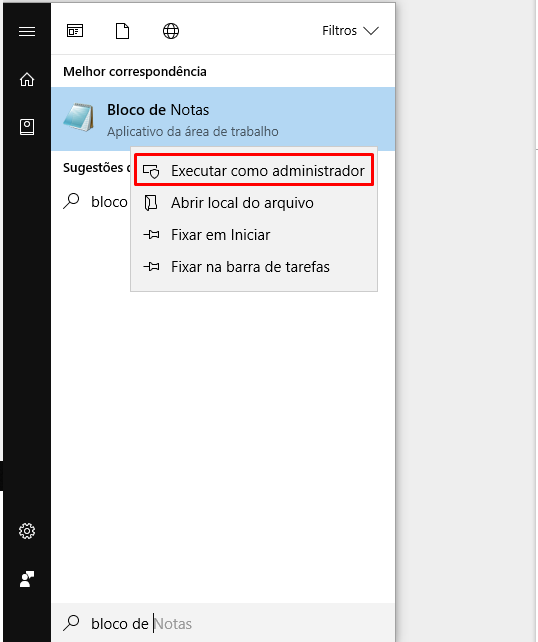
2º Passo — Abrindo o Arquivo hosts
Então, abra o arquivo clicando em Arquivo > Abrir…:
c:\windows\system32\drivers\etc\hosts (Não esqueça de marcar “Todos os arquivos”, logo ao lado do nome do arquivo).
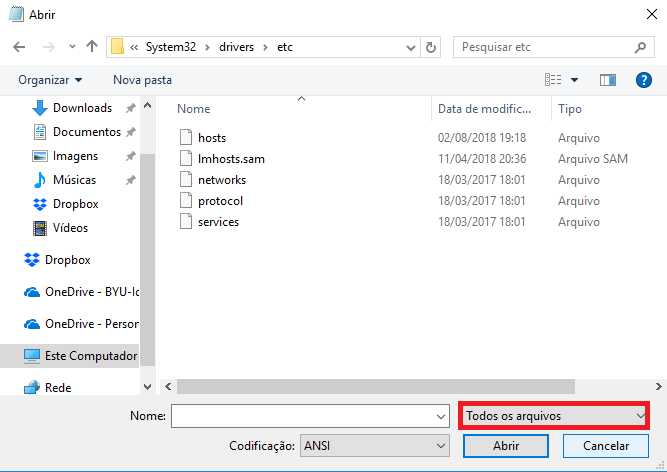
3º Passo — Editando o Arquivo hosts com um Endereço de IP e Domínio
Agora você pode editar o arquivo inserindo o seu endereço de IP compartilhado e o domínio.
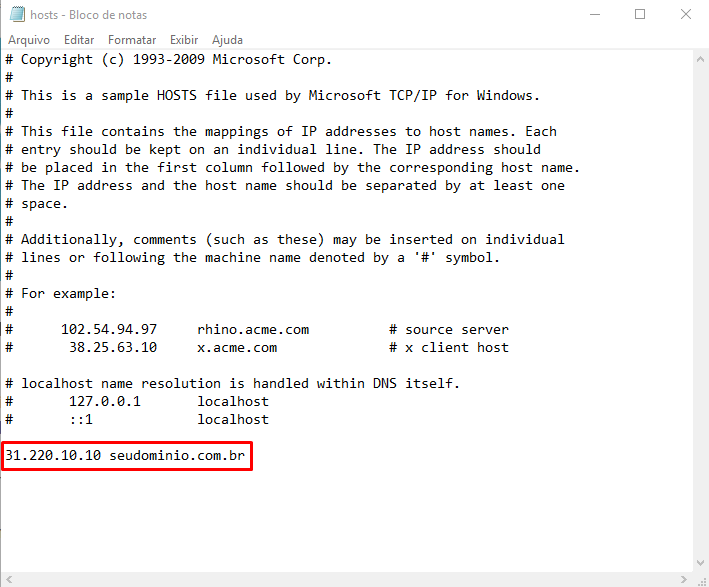
Neste exemplo utilizando o endereço de IP 31.220.10.10 e o domínio www.seudominio.com.br. Lembre-se de que não deve haver nenhum sinal de # no início da linha, se houver não vai funcionar.
4º Passo — Salvando o Arquivo hosts
Não esqueça de salvar as alterações. Clique em Arquivo e então selecione Salvar.
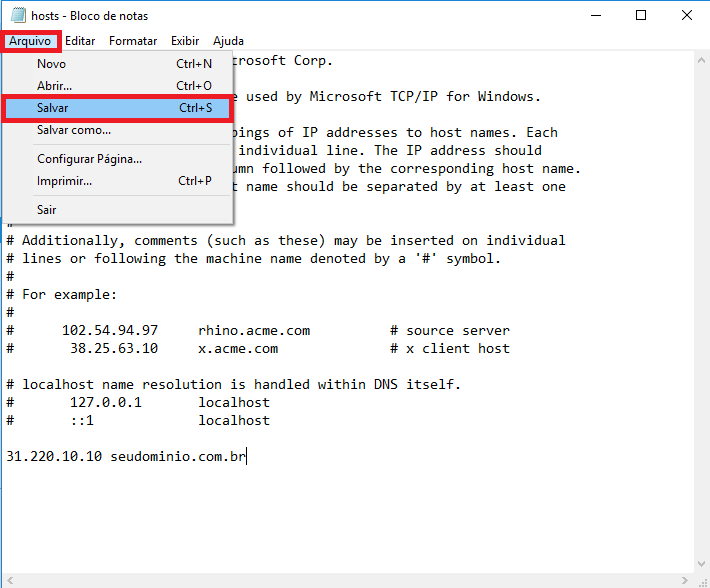
5º Passo — Acessando o Website
Agora você já deve conseguir visualizar seu site mesmo sem um domínio registrado ou propagado. Basta abrir o navegador e inserir o domínio que foi colocado no arquivo hosts e o conteúdo que se encontra no servidor do IP informado deve aparecer.
Conclusão
Vale lembrar que a alteração só vai ter efeito no computador onde o arquivo hosts foi editado. Outras pessoas não vão ter o mesmo resultado ao acessar o domínio em questão. Você também não deve esquecer de remover esta linha do arquivo hosts caso o seu domínio já esteja registrado ou propagado.

